CapCut Escritorio: Edición Fácil para Redes y Más
CapCut para Escritorio: Edición Fácil para Redes Sociales ¿y Algo Más? (Análisis Práctico )
La popularidad de CapCut en móviles es innegable por su facilidad de uso y sus funciones enfocadas en tendencias. Ahora, con CapCut para Escritorio (disponible gratis para Windows y Mac), la pregunta es: ¿mantiene esa magia en una pantalla más grande? ¿Es una alternativa real a otros editores de vídeo gratuitos o incluso a opciones profesionales?
Si creas contenido para TikTok, Reels o Shorts, seguro que el nombre CapCut te suena ¡y mucho! Su versión móvil revolucionó la edición rápida. Pero, ¿qué tal funciona CapCut en tu ordenador o computadora? ¿Es solo para redes o sirve para más?
En EdicionVideoPro, aunque trabajamos a diario con herramientas como Final Cut Pro, Premiere Pro y DaVinci Resolve, también probamos y utilizamos software más accesible como CapCut Desktop para ciertos tipos de proyectos rápidos, especialmente para redes sociales. En esta guía, te ofrecemos nuestra perspectiva práctica y honesta sobre sus puntos fuertes, sus limitaciones y para quién creemos que es realmente útil, basándonos en los fundamentos de nuestra Guía Esencial de Edición.
¿Por Qué Tanta Fama? Las Ventajas de CapCut Desktop
Su éxito no es casualidad:
- Curva de Aprendizaje Casi Plana: Es increíblemente intuitivo. Si has usado la app móvil o cualquier editor básico, te sentirás cómodo/a rápidamente. Ideal si buscas editar vídeo fácil.
- ¡Es Gratis!: Sin costes ocultos ni marcas de agua molestas (¡un gran punto a favor!).
- Optimizado para Redes Sociales: Facilita la edición en formato vertical (9:16), ofrece textos y efectos populares en TikTok/Reels.
- Funciones «Estrella»: Incluye herramientas muy demandadas como subtítulos automáticos bastante decentes y efectos de tendencia.
- Flujo de Trabajo Rápido (para tareas simples): Para cortar clips, añadir música y exportar rápido para redes, es muy ágil.
Un Vistazo a las Funciones Clave (Desde Nuestra Experiencia)
Más allá de lo básico (cortar, pegar, que lo hace bien), destacan algunas cosas:
Interfaz Limpia y Familiar
Si vienes del móvil, reconocerás la estructura. Si eres nuevo/a, es muy visual: biblioteca de medios, visor y línea de tiempo. Simple y directo.
![Prompt Imagen: Captura de pantalla clara de la interfaz principal de CapCut para escritorio, mostrando las tres secciones principales: Biblioteca/Efectos a la izquierda, Visor en el centro/arriba, Línea de Tiempo abajo. Resaltar la simplicidad visual.]
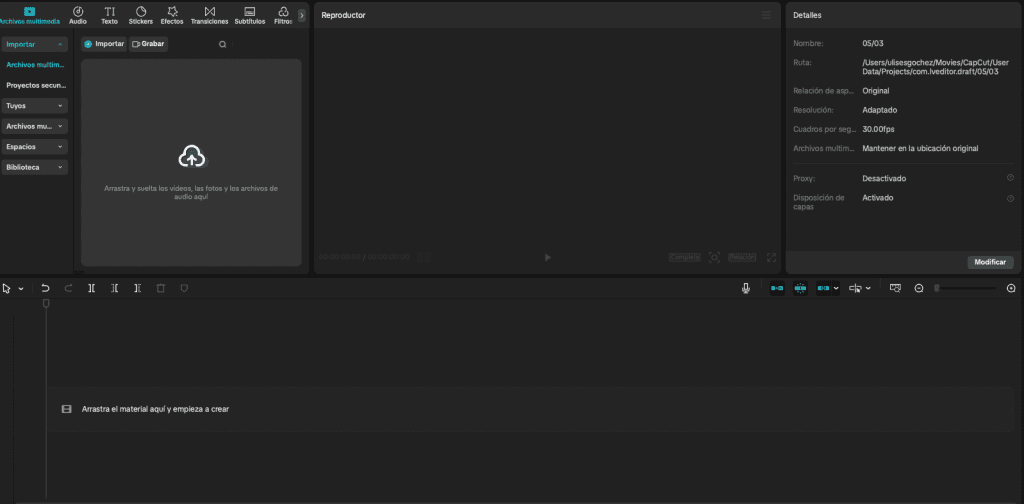
Edición en Línea de Tiempo Sencilla
Arrastrar y soltar clips, cortar con la cuchilla (o atajos), ajustar duración… Lo fundamental de la edición es fácil de realizar. No tiene la complejidad de múltiples pistas anidadas de Premiere, pero para montajes directos, cumple.
Enfoque en Formato Vertical y Redes
Puedes configurar fácilmente tu proyecto en 9:16. Tiene muchas plantillas de texto, stickers y efectos pensados directamente para el estilo de TikTok e Instagram.
¡Subtítulos Automáticos! (Auto Captions)
Esta es una de sus funciones más populares y ¡funciona sorprendentemente bien! (especialmente en español). Detecta la voz y genera subtítulos editables. Ahorra muchísimo tiempo para contenido social.
- Tip EdicionVideoPro: Aunque sean automáticos, SIEMPRE revísalos y corrige errores de transcripción o puntuación. ¡La precisión importa!
Efectos, Filtros y Transiciones de Tendencia
Ofrece una galería enorme de efectos visuales, filtros de color (similares a los de Instagram) y transiciones que son populares en redes.
- Consejo EdicionVideoPro: ¡Cuidado aquí! Es fácil caer en la tentación de abusar. Recuerda el principio de «menos es más». Usa los efectos para complementar tu mensaje, no para marear al espectador.
Biblioteca de Música y Sonido Integrada
Tiene acceso a una librería de música y efectos de sonido. ¡Ojo! Investiga bien los términos de uso, especialmente si es para fines comerciales, para asegurarte de cumplir con las licencias (a veces son solo para uso dentro de la plataforma TikTok/CapCut).
La Realidad: Pros y Contras de CapCut Desktop (Visión EdicionVideoPro)
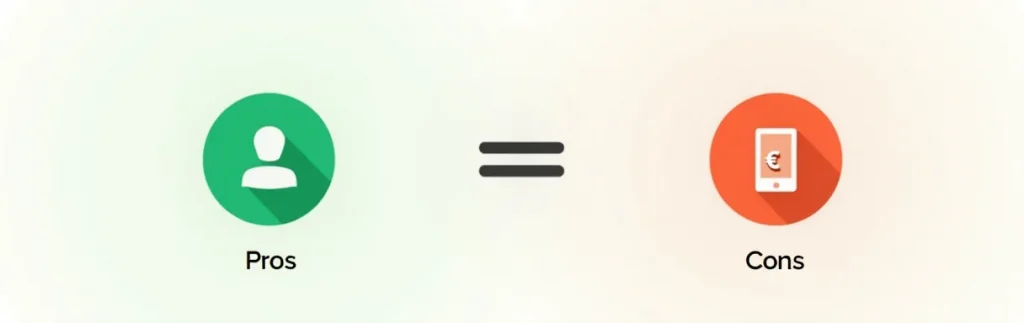
Seamos directos, basándonos en nuestra experiencia comparándolo con herramientas profesionales:
Pros 👍:
- ✅ Facilidad de Uso Imbatible: Ideal para principiantes absolutos.
- ✅ Gratuito y Sin Marca de Agua: Gran ventaja competitiva.
- ✅ Genial para Redes Sociales: Formatos, textos, efectos y subtítulos automáticos.
- ✅ Flujo Rápido para Ediciones Simples: Perfecto para contenido corto y directo.
- ✅ Buena Sincronización (si usas la app móvil): Puedes empezar en el móvil y seguir en el escritorio.
Contras 👎:
- ❌ Menos Profundidad Profesional: Capacidades de corrección de color muy básicas, mezcla de audio limitada, gestión de proyectos complejos pobre comparada con Resolve/Premiere/FCP.
- ❌ Rendimiento con Proyectos Largos/Pesados: Puede volverse lento o inestable con vídeos 4K largos, múltiples capas o efectos complejos. (¡Lo hemos comprobado!).
- ❌ Control Limitado sobre Efectos: Muchos efectos son «plantillas» poco personalizables.
- ❌ Gestión de Medios Básica: Organizar grandes cantidades de material puede ser engorroso.
- ❌ Exportación Menos Flexible: Menos opciones de codecs y ajustes finos que las herramientas Pro.
Entonces, ¿Para Quién es Ideal CapCut para Escritorio?
Desde nuestra perspectiva profesional, CapCut Desktop brilla para:
- Principiantes Absolutos: Que quieren empezar a editar sin complicaciones técnicas.
- Creadores de Contenido para Redes Sociales: (TikTok, Reels, Shorts) que necesitan rapidez, formatos verticales y funciones específicas como subtítulos automáticos.
- Usuarios de la App Móvil: Que buscan más comodidad y precisión editando en una pantalla grande.
- Proyectos Personales Rápidos: Edición de vídeos de vacaciones, eventos familiares sencillos, etc.
¿Cuándo Se Te Quedará Corto? (Y Cuándo Entramos Nosotros)
Probablemente necesitarás algo más (o ayuda profesional) si tu proyecto requiere:
- Corrección de Color Precisa y Etalonaje Creativo: CapCut es muy básico aquí.
- Mezcla de Audio Profesional: Múltiples pistas, efectos de audio complejos, limpieza profunda de ruido.
- Ediciones Narrativas Complejas: Documentales, cortometrajes, vídeos corporativos con mucho material y estructura elaborada.
- Proyectos Largos en Alta Resolución (4K+): Donde el rendimiento es crucial.
- Necesidad de Control Total sobre Gráficos y Efectos.
- Flujos de Trabajo Colaborativos.
Si tu proyecto encaja en estos puntos, o si simplemente buscas la máxima calidad y pulido profesional sin invertir tiempo en aprender herramientas más complejas, ahí es donde EdicionVideoPro aporta su valor diferencial. Nosotros usamos las herramientas adecuadas para cada desafío y nos enfocamos en el resultado final. Descubre cómo podemos elevar tu proyecto.
Preguntas Frecuentes (FAQ) – CapCut Desktop
Pros y Contras de CapCut Desktop
Sí, hasta la fecha (2025), la descarga y uso del software principal son gratuitos y añade marca de agua. Algunas funciones avanzadas o recursos específicos podrían requerir una cuenta Pro en el futuro, pero el núcleo es gratuito.
¿Es mejor que la versión móvil?
Ofrece más precisión al editar con ratón y teclado, mejor organización en pantalla grande y, a veces, mejor rendimiento. La funcionalidad es muy similar, pero la experiencia de edición es más cómoda en escritorio para proyectos un poco más largos.
¿Puede reemplazar a Premiere Pro, Final Cut Pro o DaVinci Resolve?
Para tareas básicas y contenido social rápido, puede ser una alternativa ágil. Pero para proyectos profesionales complejos que requieren profundidad en color, audio, efectos y gestión, definitivamente no los reemplaza. Son ligas diferentes.
¿Mi ordenador/computadora podrá ejecutar CapCut Desktop?
Es menos exigente que Resolve o Premiere, pero aun así necesita recursos decentes para funcionar bien, especialmente con vídeos largos o 4K. Revisa los requisitos mínimos en su web, pero una configuración media (i5/Ryzen 5, 8-16GB RAM, SSD) debería bastar para ediciones básicas.
Una Gran Herramienta… para Ciertas Tareas
CapCut para Escritorio es una adición bienvenida al mundo del software de edición gratuito. Su facilidad de uso y enfoque en redes sociales lo hacen ideal para principiantes y creadores de contenido rápido. Funciones como los subtítulos automáticos son un gran plus.
Sin embargo, desde nuestra perspectiva como editores profesionales, es crucial entender sus limitaciones. No tiene la profundidad ni el rendimiento de las herramientas estándar de la industria para proyectos complejos.
Nuestra recomendación: ¡Pruébalo! Es gratis y puede ser perfecto para tus necesidades actuales. Pero si buscas llevar tus vídeos a un nivel superior en cuanto a narrativa, color, sonido y pulido general, o si tus proyectos crecen en complejidad, considera dar el salto a herramientas más potentes o confiar en la experiencia de EdicionVideoPro.
¡Esperamos que este análisis práctico te sea útil! Y como siempre, si tienes dudas o necesitas ayuda profesional, estamos a un clic.

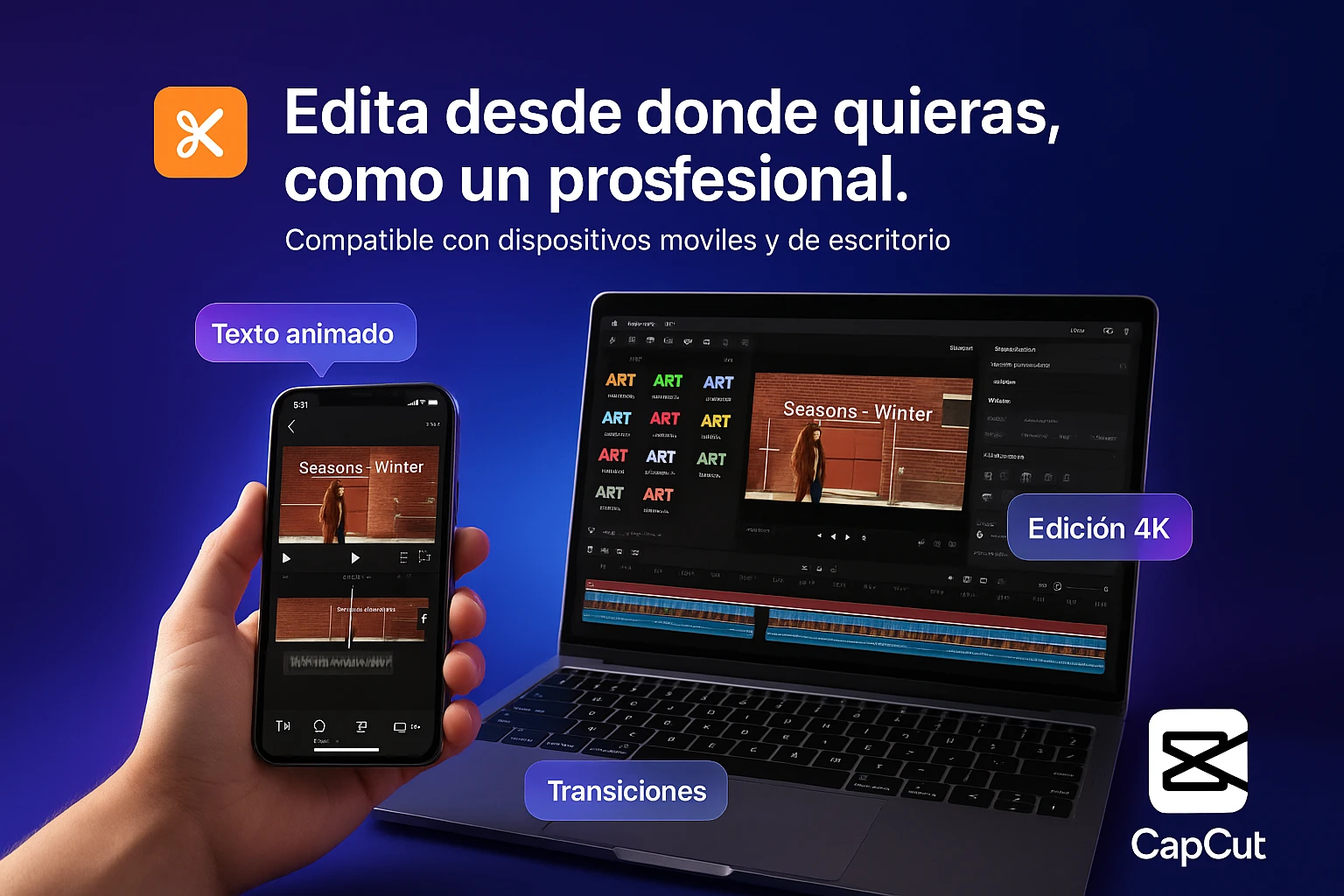
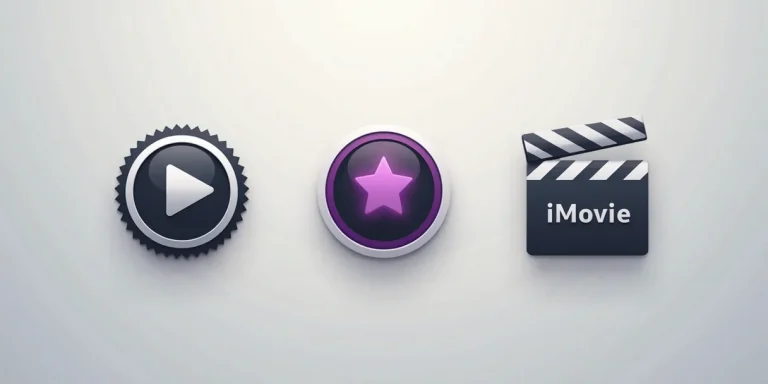

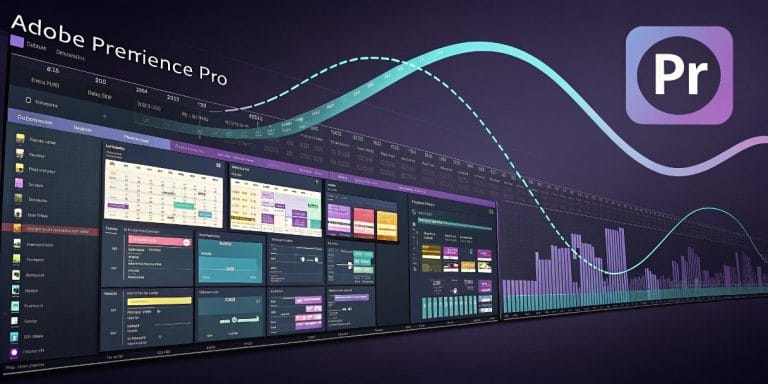



Un comentario